水波纹理的制作 巧用photosop滤镜特效制作逼真的水波纹效果图片
水波纹 人气:0
巧用photosop滤镜特效制作逼真的水波纹效果图片,水波纹理的制作.
最终效果

1、新建一个640 * 480像素的文档,背景填充黑色。
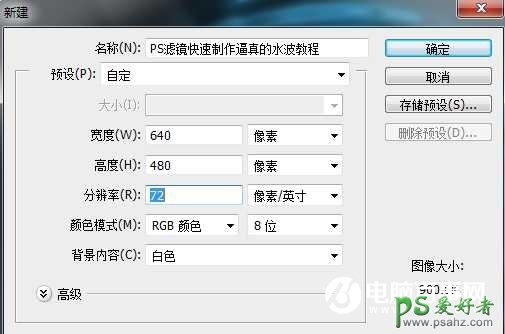
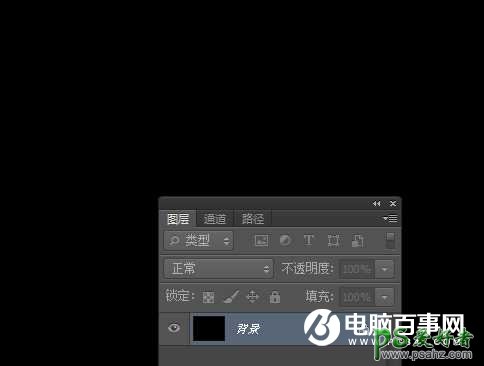
2、执行:滤镜 > 渲染 > 镜头光晕,适当设置好参数,大致效果如下图。
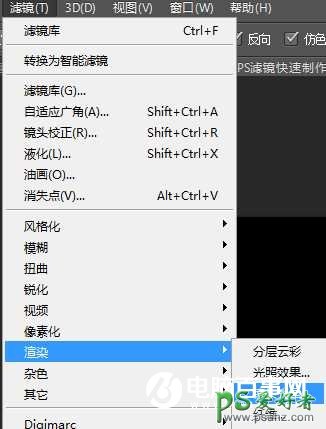
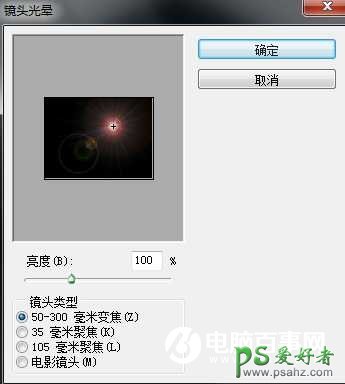

3、执行:滤镜 > 扭曲 > 水波,适当把数值设置大一点,效果如下图。
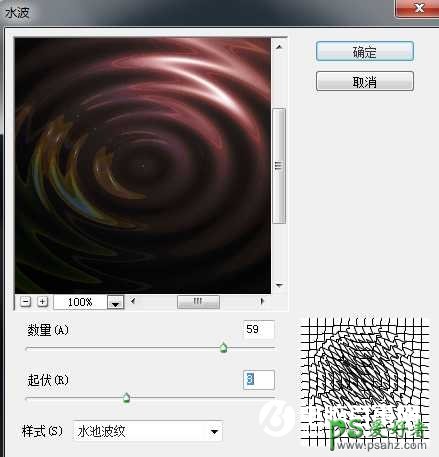

4、执行:滤镜 > 滤镜库>素描 > 铬黄渐变,数值自定,水波看上去自然为佳。
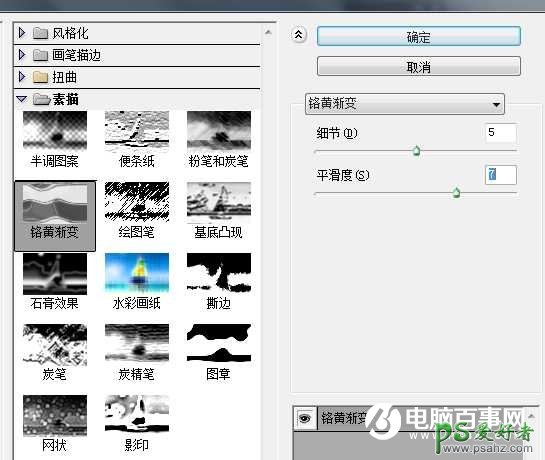

5、新建一个图层,填充自己喜欢的颜色,再把图层混合模式改为“叠加”,给水波上色。

最终效果

加载全部内容
 爱之家商城
爱之家商城 氢松练
氢松练 Face甜美相机
Face甜美相机 花汇通
花汇通 走路宝正式版
走路宝正式版 天天运动有宝
天天运动有宝 深圳plus
深圳plus 热门免费小说
热门免费小说